OBOG情報を掲載する
高専プラス限定
- 更新日:2025.06.06
OBOG情報一覧ページへのアクセス方法
高専出身社員のコメントを掲載できます。入力は下記よりアクセスして行います。
※OBOG情報は、「高専プラス」にログインした高専生・高専教職員のみが閲覧できるコンテンツです。
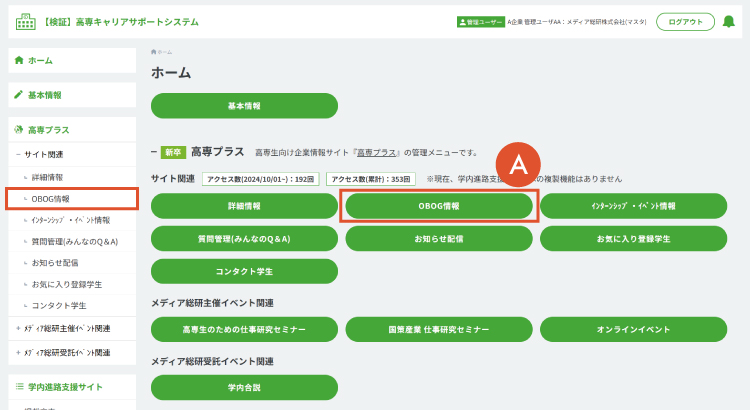
- 高専キャリアサポートシステム ホーム画面の「OBOG情報」をクリックします。
OBOG情報を入力する
高専出身社員のコメントを1名ずつ登録し、一覧で管理することができます。
OBOG情報の登録数に上限はありません。
※OBOG情報は、「高専プラス」にログインした高専生・高専教職員のみが閲覧できるコンテンツです。
OBOG情報一覧ページ
OBOG情報一覧ページへのアクセス方法は、右の目次よりご確認ください。
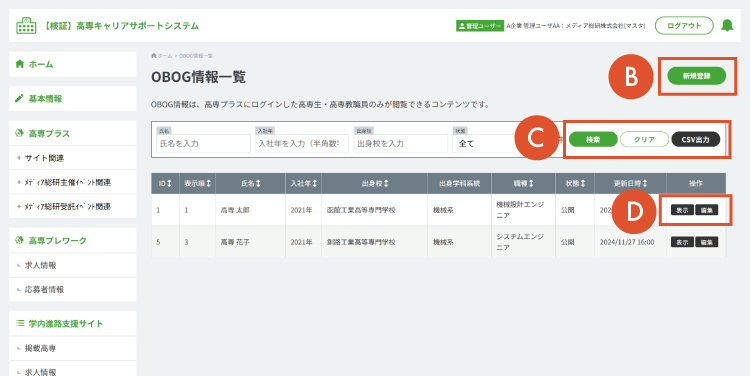
- 「新規登録」をクリックすると「OBOG情報登録ページ」に移動し、新しいOBOG情報を登録できます。
- 入社年、出身校などで検索でき、CSV形式でダウンロードできます。
- それぞれのボタンで下記の操作ができます。
| 表示 | 「表示」をクリックすると、実際の表示で確認できます。 ※ポップアップで表示されるので、ポップアップの許可設定をお願いいたします。 |
| 編集 | 「編集」をクリックすると「OBOG情報編集ページ」に移動し、情報を編集できます。 ※削除はOBOG情報編集ページから行えます。 |
OBOG情報登録(編集)ページ
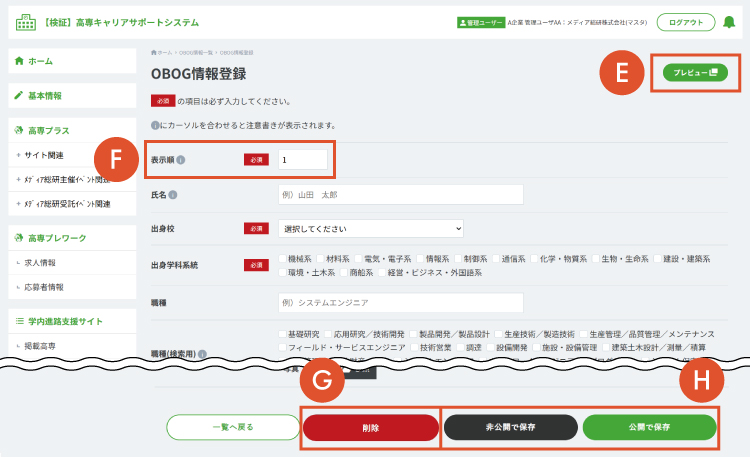
- 「プレビュー」をクリックすると、入力内容を実際の表示で確認できます。
※編集内容の保存が必要です。編集内容の保存を促されますので、【OK】を押してください。
※プレビューはポップアップで表示されるので、ポップアップの許可設定をお願いいたします。 - 「表示順」で設定した数値の昇順に、一覧ページの「活躍する高専OBOG」に表示されます。(手順J参照)
- 「削除」をクリックすると、登録済みの情報を削除できます。
※新規登録の場合、「削除」は表示されません。 - 公開状態を選んで保存できます。
「公開で保存」をクリックすると、「活躍する高専OBOG」ページ、「高専OBOGをさがす」ページに表示されます。
OBOG情報の掲載イメージ
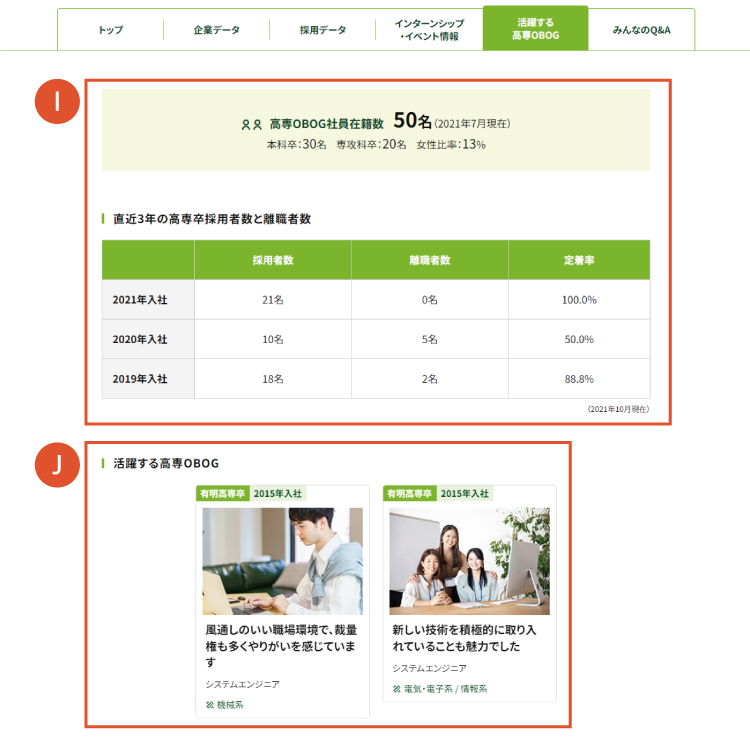
- こちらのデータは、高専キャリアサポートシステム ホーム画面の「詳細情報」よりご入力ください。
関連記事
- OBOG情報登録ページで入力した内容は、「活躍する高専OBOG」ページに追加され、手順Fの「表示順」で設定した表示順に表示されます。(表示順が同じ値の場合は、更新日時が新しい順に表示されます。)
また、「高専OBOGをさがす」ページにも表示されます。
クリックすると、各高専出身者の詳細ページに移動します。
「高専プラス」での「活躍する高専OBOG」ページ 掲載イメージ
▶ 一覧ページ
▶ 詳細ページ
▼「高専プラス」での「高専OBOGをさがす」ページ 掲載イメージ
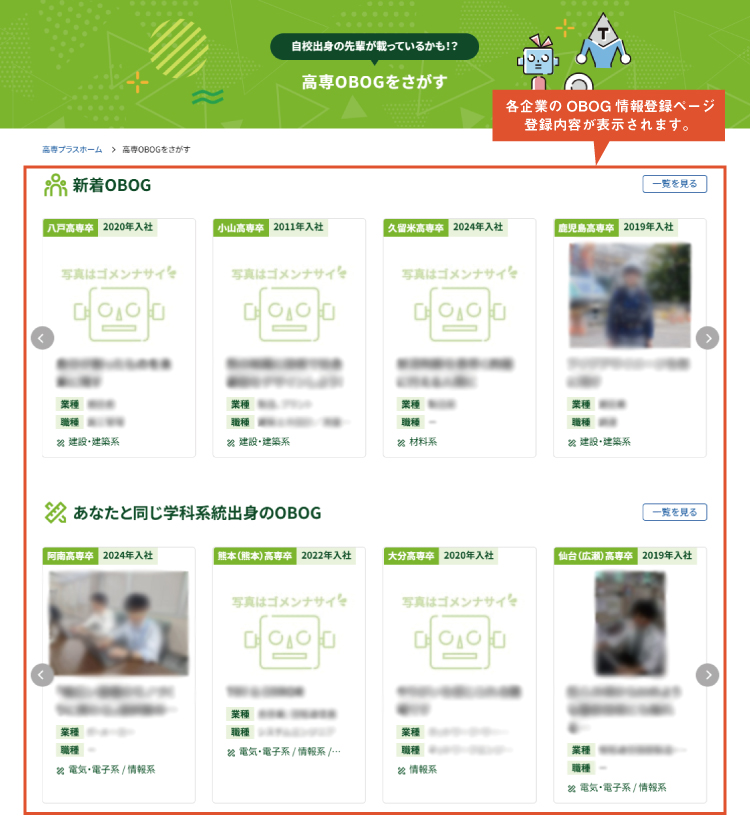
高専プラス・高専プレワークに関する
ご不明点やご質問などは、下記よりお問い合わせください
- ※お電話でのご質問は承っておりません。
